Dica válida para Windows XP e Server 2003.
Tempos atrás eu postei esta dica.
Mas o post mencionado se resume em apenas executar alguns recursos avançados do Windows com a opção "Executar como..."
Hoje vou ensinar uma dica semelhante a esta, porém, mil vezes melhor!
CENÁRIO:
Digamos que num belo dia o usuário Francisco Bezerra liga para você solicitando suporte. Ele menciona que não consegue acessar os arquivos localizados no servidor da corporação. Daí você chega até ao computador e identifica que nas propriedades do TCP/IP o adaptador de rede local está configurado para receber um endereço IP automaticamente quando na realidade deveria estar configurado com um endereço IP estático.
Para corrigir isto você deve acessar as configurações do TCP/IP, no entanto, a conta do usuário é restrita, ou seja, não tem os privilégios necessários para configurar as propriedades do TCP/IP. E você se dá conta que o recurso "Executar como..." não funciona neste caso.
Além disso, o usuário precisa que você instale diversos softwares necessários ao seu trabalho e mais uma vez a conta de Francisco Bezerra não permite a instalação dos mesmos.
Some-se a isto o fato que o usuário não pode fazer logoff, visto que no momento uma tarefa de backup está em execução e não pode de jeito nenhum ser cancelada.
E agora? Você precisará aguardar o backup ser finalizado para fazer o logoff da conta de Francisco Bezerra para em seguida efetuar logon com sua conta detentora de privilégios administrativos?
"O pulo do gato!" Passando a perna no Windows!
O "pulo do gato" deste tutorial consiste em assumirmos o controle total do Windows efetuando logon como Administrador local, porém, sem efetuarmos logoff da conta do usuário atualmente "logado" que no nosso exemplo é a conta Francisco Bezerra.
1- Clique no menu Iniciar
2- Em seguida posicione o ponteiro do mouse sobre Todos os programas - Acessórios - Prompt de comando. OBS: Note que não mencionei clicar, mas apenas por o ponteiro do mouse sobre Prompt de comando)
3- Clique com o botão direito do mouse sobre Prompt de comando e depois clique em "Executar como...".
4- Entre com uma conta que possua privilégios administrativos. Neste tutorial eu entrei com a conta local Administrador. Após entrar com o login e senha, clique em OK. Mantenha o Prompt aberto.
 |
| Neste exemplo, acessei o Prompt como Administrador local |
5- Agora pressione CTRL + ALT + DEL.
6- Clique agora em Gerenciador de tarefas.
7- Clique na guia Processos. Na lista que surge, clique no processo Explorer.exe e depois clique no botão Finalizar processo.
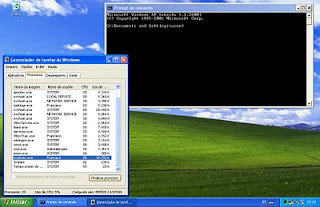 |
| Finalize o processo Explorer.exe |
8- Aparecerá a janela "Aviso do 'Gerenciador de tarefas'". Escolha SIM.
9- A barra de tarefas e os ícones da Área de trabalho desaparecerão. Agora clique na janela do Prompt de comando e digite:
explorer.exe
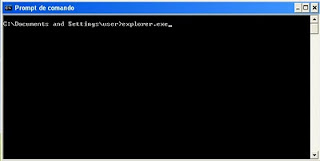 |
| Agora o Prompt de comando está sendo executado com privilégios avançados |
10- Pressione Enter. A partir deste momento a conta local Administrador assume o controle sobre todos os recursos do Windows. Agora você poderá executar qualquer tarefa do Windows sem restrições. Isto quer dizer que nesse momento você poderá configurar as propriedades do TCP/IP e instalar todos os softwares desejados do usuário Francisco Bezerra.
11- Após finalizar as atividades necessárias, clique no menu Iniciar - Fazer logoff - Fazer logoff.
12- Pressione CTRL + ALT + DEL.
13- Abra o Gerenciador de tarefas e clique no menu Arquivo - Executar nova tarefa...
14- Digite:
explorer.exe
15- Com isso a conta do usuário Francisco Bezerra efetuará logon novamente, sem a necessidade de digitar o login e senha de Francisco. Todos os programas abertos salvos ou não continuarão como estavam antes.
Fonte: http://www.fatorconhecimento.com/2010/10/assumindo-o-controle-como-administrador.html#comment-form
Fonte: http://www.fatorconhecimento.com/2010/10/assumindo-o-controle-como-administrador.html#comment-form


Nenhum comentário:
Postar um comentário